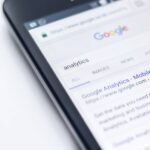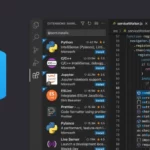Как верстать сайты
Данная статья представляет собой руководство по верстке из Figma, в которой мы рассмотрим как верстать сайты. Вы узнаете, что такое Figma и как его использовать для верстки, а также научитесь создавать и экспортировать дизайн-макеты, использовать готовые компоненты, работать с текстом, изображениями и другими элементами интерфейса.
Введение в Figma
В этом разделе мы рассмотрим, что такое Figma и зачем она нужна при верстке веб-страниц. Мы также обсудим основные преимущества Figma в процессе верстки и покажем, как установить Figma и настроить рабочее пространство.
Что такое Figma и для чего он нужен (как верстать сайты)?
Figma — это инструмент для дизайна интерфейсов, который позволяет проектировать и создавать макеты веб-страниц, мобильных приложений и других цифровых продуктов. Figma используется не только дизайнерами, но и веб-разработчиками, в том числе для верстки. С его помощью можно создавать макеты, экспортировать графические элементы, генерировать CSS-код и многое другое.
Основные преимущества Figma в верстке
Figma имеет несколько преимуществ, которые делают его полезным инструментом для верстки:
- Макеты в Figma можно легко экспортировать в различных форматах, таких как SVG, PNG, JPG и другие.
- Figma позволяет работать с командами, что полезно при совместной работе над проектом.
- С помощью Figma можно создавать интерактивные прототипы, что помогает визуализировать конечный продукт и улучшить его функциональность.
- Figma имеет широкий выбор инструментов для рисования, создания макетов и векторной графики, что позволяет дизайнерам и разработчикам работать быстро и эффективно.
Установка Figma и настройка рабочего пространства
Для установки Figma на компьютер необходимо зайти на официальный сайт Figma и скачать приложение. После установки приложения нужно создать учетную запись, чтобы получить доступ к редактору и сохранять свои работы.
После установки и авторизации в Figma, пользователь попадает на главный экран, где можно создать новый проект или открыть уже созданный. В рабочем пространстве Figma можно настроить интерфейс и выбрать инструменты, необходимые для работы с макетами. Настройки включают изменение языка интерфейса, настройку клавиатурных комбинаций и настройку шрифтов.
Работа с макетом. Как верстать сайты.
Figma предоставляет удобный интерфейс для работы с макетами, который позволяет быстро и эффективно разрабатывать дизайн и верстку веб-сайтов и приложений. В этом разделе мы рассмотрим основные элементы макета и способы их использования в Figma.
Загрузка макета в Figma
Первым шагом в работе с макетом в Figma является его загрузка в программу. Для этого можно просто перетащить файл макета в окно Figma или выбрать опцию «Открыть» в главном меню и выбрать файл на компьютере. После загрузки макета он будет доступен для редактирования в Figma.
Основные элементы макета: рамка, слои, группы, шаблоны, компоненты
- Рамка (frame) в Figma — это область, которая содержит элементы макета, например, изображения, текст и кнопки. Рамка может быть простой или составной, то есть содержать другие рамки внутри себя.
- Слои (layers) — это элементы, которые содержат визуальную информацию в макете, такие как текст, изображения, иконки, формы и т.д. Слои могут находиться внутри рамки или вне ее, и могут быть сгруппированы вместе для удобства работы с макетом.
- Группы (groups) — это набор слоев, которые могут быть объединены для удобства работы с макетом. Группы могут содержать другие группы и слои, и могут быть раскрыты или свернуты для удобства просмотра.
- Шаблоны (templates) — это наборы элементов, которые могут быть использованы повторно в разных частях макета. Шаблоны могут содержать рамки, слои и группы, которые могут быть изменены при необходимости.
- Компоненты (components) — это наборы элементов, которые могут быть использованы повторно в разных частях макета. Компоненты могут содержать рамки, слои и группы, которые могут быть изменены при необходимости. Компоненты также могут быть связаны с другими компонентами, что позволяет быстро и легко вносить изменения во всем макете.
Использование гайдов и сетки для удобной верстки (как верстать сайты)
Гайды и сетки являются важным инструментом для удобной и точной верстки в Figma. Гайды — это линии, которые помогают выравнивать элементы на макете относительно друг друга. Они могут быть горизонтальными или вертикальными и располагаться на любой позиции на макете.
Сетка в Figma представляет собой сетку линий, которые помогают определить расположение элементов на макете. Эти линии располагаются на равных расстояниях друг от друга, что упрощает выравнивание элементов по вертикали и горизонтали.
При работе с макетом в Figma, особенно когда речь идет о многокомпонентных интерфейсах, гайды и сетка могут значительно упростить процесс верстки и ускорить его выполнение. Использование гайдов и сетки также помогает сохранять консистентность дизайна на всех страницах сайта или в приложении.
Чтобы использовать гайды и сетку в Figma, необходимо включить их отображение в настройках программы. Гайды можно создавать и перемещать вручную, а также устанавливать точки привязки, чтобы быстро выравнивать элементы относительно них. Сетка также может быть настроена на любое количество столбцов и расстояний между ними.
Наконец, при работе с макетом в Figma, важно помнить о том, что он должен быть адаптивным и масштабируемым. Это означает, что при верстке необходимо учитывать различные разрешения экранов и размеры устройств, на которых будет отображаться сайт или приложение.
Работа со шрифтами и цветами
Работа со шрифтами и цветами — это один из важных аспектов в верстке макета в Figma. В этом пункте мы рассмотрим основные приемы работы с шрифтами и цветами.
Импорт и управление шрифтами в Figma
В Figma можно использовать шрифты, которые установлены на вашем компьютере. Если же нужного шрифта на компьютере нет, его можно импортировать в Figma. Для этого нужно выбрать пункт «Add fonts» в меню настроек и выбрать нужный шрифт. После этого он станет доступен в списке шрифтов при работе с макетом.
Использование цветовой палитры и создание своей
Figma предоставляет удобную цветовую палитру, в которой можно выбирать нужные цвета для элементов макета. Также можно создавать свои цвета и добавлять их в палитру. Для этого нужно выбрать пункт «Create color» в меню цветовой палитры, указать нужный цвет и дать ему имя. Созданный цвет станет доступен в списке цветов.
Экспорт цветов и шрифтов для дальнейшей верстки
В Figma можно экспортировать цвета и шрифты, используемые в макете, для дальнейшей работы с ними в других программах. Для экспорта нужно выбрать нужный цвет или шрифт и нажать кнопку «Copy» или «Export». После этого можно вставить их в другую программу для дальнейшей работы.
Работа с графикой и изображениями
Вырезка изображений и графики является одной из важных частей работы верстальщика. В Figma есть ряд инструментов, которые помогают быстро и удобно вырезать изображения из макета.
Для вырезки изображения нужно выделить нужный участок макета с помощью инструментов выделения — прямоугольника, эллипса, лассо и других. Затем выбрать команду «Вырезать» или нажать сочетание клавиш «Ctrl + X«. Выделенный участок будет скопирован в буфер обмена и удален из макета.
Если нужно вырезать несколько элементов макета, можно использовать функцию «Скопировать стиль» и «Вставить стиль», которые сохраняют свойства выделенного элемента и применяют их к другим элементам.
Кроме того, в Figma удобно работать с векторной графикой. Для создания векторных объектов можно использовать инструменты линии, прямоугольника, эллипса, многоугольника и других. Векторные объекты можно группировать, изменять их свойства и экспортировать в формате SVG для дальнейшей верстки.
Важно помнить, что вырезанные изображения и экспортированные векторные объекты могут иметь большой размер файла, что может негативно повлиять на скорость загрузки сайта. Поэтому необходимо оптимизировать изображения и графику перед использованием на сайте.
Советы по ускорению и оптимизации верстки из Figma
При верстке из макета Figma важно не только создать качественный и точный HTML и CSS, но и сделать это эффективно и быстро. Для этого можно использовать некоторые советы по ускорению и оптимизации верстки из Figma:
- Использование плагинов и расширений для упрощения работы. В Figma есть множество плагинов и расширений, которые помогают ускорить и упростить процесс верстки. Например, плагины для автоматической генерации CSS кода, плагины для экспорта изображений в нужном формате и размере, плагины для создания иконок и многое другое.
- Оптимизация изображений для ускорения загрузки сайта. Один из самых важных аспектов оптимизации сайта — это оптимизация изображений. Изображения могут занимать большой объем и сильно замедлять загрузку страницы, поэтому необходимо использовать сжатие изображений перед загрузкой на сайт. В Figma вы можете использовать плагины для экспорта изображений в нужном размере и формате, а затем сжимать их с помощью онлайн-сервисов, таких как TinyPNG или Compressor.io.
- Использование фреймворков и библиотек для ускорения верстки. Фреймворки и библиотеки, такие как Bootstrap или Foundation, предоставляют готовые компоненты и стили, которые можно использовать при верстке. Это помогает значительно ускорить процесс верстки и сделать ее более структурированной и последовательной.
В целом, для ускорения и оптимизации верстки из Figma необходимо использовать различные инструменты и методы, которые помогут упростить и ускорить процесс. Важно не только создать качественный и точный код, но и сделать это эффективно и быстро.
Заключение. Как верстать сайты в Figma
В заключении, стоит отметить, что использование Figma для верстки макетов является очень удобным и эффективным инструментом для веб-разработчиков. Figma позволяет быстро и точно создавать макеты, вырезать изображения и графику, использовать шрифты и цвета, а также экспортировать готовую верстку для дальнейшего развертывания на сервере.
Figma предоставляет веб-разработчикам большой набор инструментов, плагинов и расширений для оптимизации и ускорения работы с макетами, что позволяет значительно ускорить и упростить процесс верстки. В итоге, Figma — это мощный инструмент, который может значительно улучшить и ускорить процесс разработки веб-сайтов. Читайте советы по оптимизации производительности CSS для быстрой загрузки сайта чтобы сделать ваш html макет еще более качественным.